
#win7 でデュアル ネットワーク カードをセットアップして内部ネットワークと外部ネットワークの両方に同時に接続するにはどうすればよいですか?
方法:
ステップ 1:
まず、2 つのネットワーク カードの IP アドレスを設定します。外部ネットワーク IP セグメントは 192.168.10.1/24、イントラネットの IP アドレス セグメントは 134.149.55.1/24 (つまり、ゲートウェイは .1、サブネット マスクは 24 ビットです)
コンピュータのデスクトップでインターネットを検索します。[近隣] を右クリックし、[プロパティ] をクリックすると、2 つのネットワーク間の接続が表示されます。また、ネットワークを抜き差しすることで、どちらが内部ネットワーク接続でどちらが外部ネットワーク接続であるかを判断できます。ネットワークケーブル。 (例: イントラネットのネットワーク ケーブルを外すと、ネットワーク接続に赤い十字マークが表示されます)
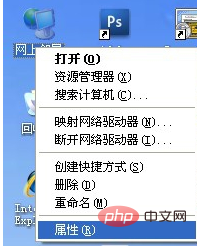
ステップ 2:
イントラネット IP アドレス。内部ネットワークと外部ネットワーク間の接続は、前の手順で決定されています。イントラネット アイコンを選択し、右クリックして [プロパティ] を選択し、[全般] で [インターネット プロトコル (TCP/IP)] を見つけ、ダブルクリックして、[次を使用する] をオンにします。 IP アドレスを入力し、下に進みます。図に示すように、DNS も入力します。
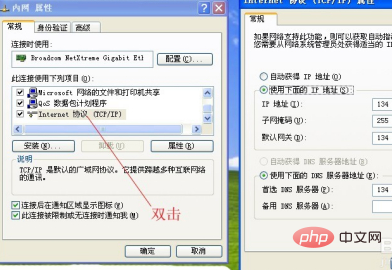
ステップ 3:
内部 IP アドレスを設定した後、外部 IP アドレスを設定できます。外部ネットワークのゲートウェイは入力せず、空白のままにしてください。そうしないと、ルーティングの競合が発生します。その他の設定方法はイントラネットと同様です。
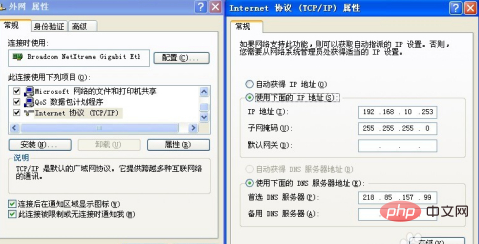
ステップ 4:
内部ネットワークと外部ネットワークの IP を設定したら、ルーティング テーブル情報の追加と削除を開始します。独自のルーティング情報を照会するには、starting-run-entering cmd-confirm-enteringroute print-enter を実行します。次に、「route delete 0.0.0.0; 0.0.0.0 のデフォルト ルートをすべて削除します」と入力します。
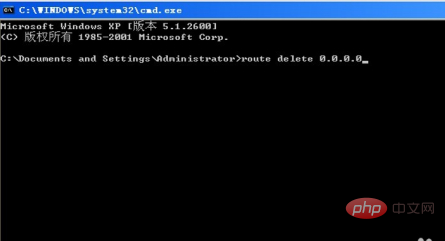
ステップ 5:
イントラネットの静的ルーティングを設定するか、start-run-enter cmd-ok-enter と同じ手順に従います。 :ルート追加 134.0.0.0 マスク 255.0.0.0 134.149.55.1 -p を入力して Enter を押します。アクセス先アドレス 134.0.0.0/8 のネクストホップを 134.149.55.1 に設定します。 -p は、コンピューターの再起動後にこの静的ルートが消えないように永続的に有効であることを意味します。
内部ネットワークに複数のアクセス アドレス (1 セグメント) がある場合、複数のスタティック ルートを追加する必要がありますが、ネクスト ホップ アドレスは 134.149.55.1 のままです。
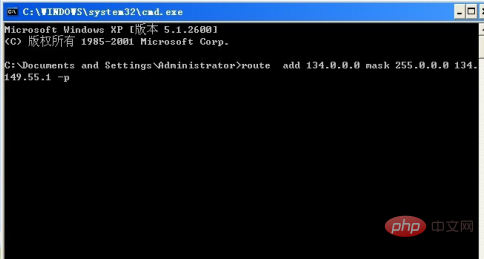
ステップ 6:
外部ネットワークの静的ルートを設定します。引き続き同じ手順に従います。start-run-enter cmd-OK-enter :ルート追加 0.0.0.0 マスク 0.0.0.0 192.168.10.1 -p 入力します。デフォルトルートのネクストホップを192.168.10.1に設定します。
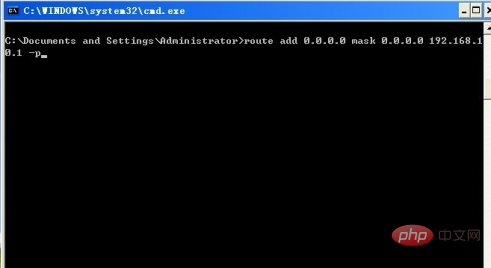
ステップ 7:
内部ネットワークと外部ネットワークの両方の静的ルートを設定した後、start-run-enter cmd-OK-enter Route print-と入力すると、コンピュータのルーティング テーブルの基本情報が表示されます。この図は、内部ネットワークに複数のアクセス アドレスがあるため、複数の静的ルートが追加されていることを示しています。これでセットアップが完了し、デュアル ネットワーク カードを搭載したコンピュータが内部ネットワークと外部ネットワークに同時にアクセスできるようになります。
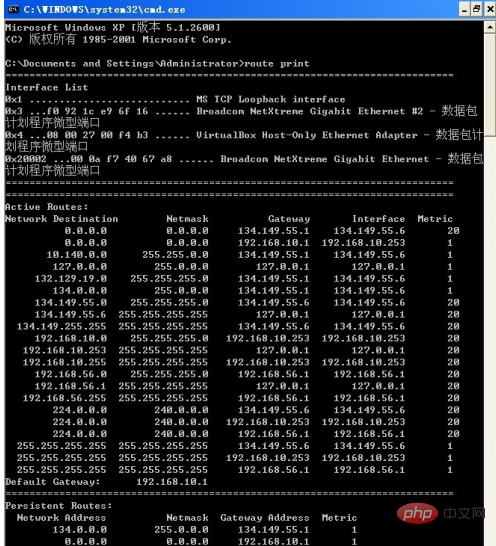
推奨チュートリアル: Windows チュートリアル
以上がwin7でデュアルネットワークカードを設定して内部ネットワークと外部ネットワークの両方に同時にアクセスするにはどうすればよいですか?の詳細内容です。詳細については、PHP 中国語 Web サイトの他の関連記事を参照してください。